怎样在WORD中快速将文字分段
1、如下图,有一份段落何在一起的句子,要将每句单独成一个段落,便于阅读。

2、用Ctrl+H键,或者开始--编辑--替换。
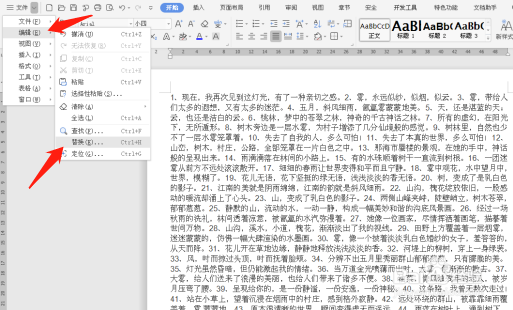
3、如下图,在查找内容处输入“[0-9]{1,}、”,替换的内容为“^p1”。注意需在英文半角输入法下输入,最后的一个符号是原文中的符号,如果原文是点就输入点,是顿号就输入顿号。然后点击更多选项。

4、勾选使用通配符,然后全部替换。
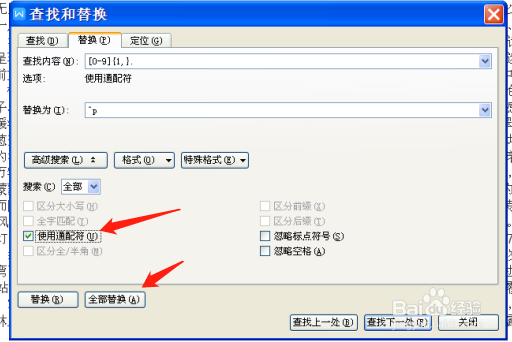
5、全部替换完成后,单击确定,点完成。

6、这时可以见到,文字分了段落,但是却没有序号了。假如需要保留序号,该怎么办呢?

7、在查找和替换对话框中,在查找内容处输入“([0-9]{1,2})、”(注意在英文输入法下输入),替换的内容为“^p\1、”。

8、勾选使用通配符,然后全部替换。
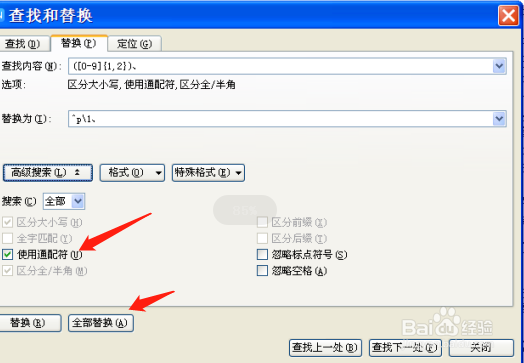
9、全部替换完成后,单击确定,点完成。

10、内容就完美了!棒棒哒!

声明:本网站引用、摘录或转载内容仅供网站访问者交流或参考,不代表本站立场,如存在版权或非法内容,请联系站长删除,联系邮箱:site.kefu@qq.com。
阅读量:62
阅读量:145
阅读量:56
阅读量:66
阅读量:105